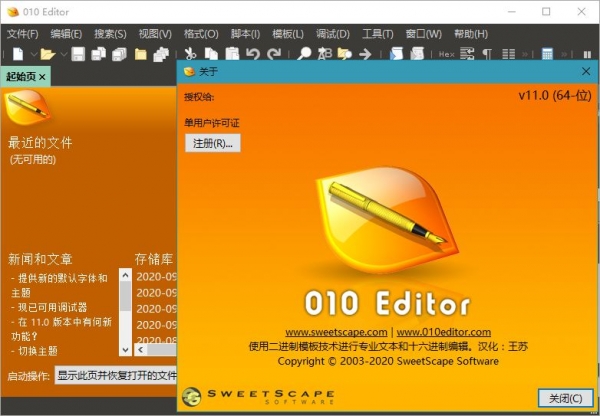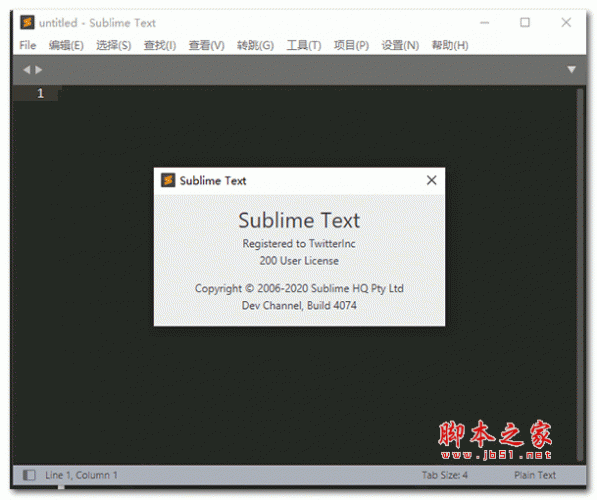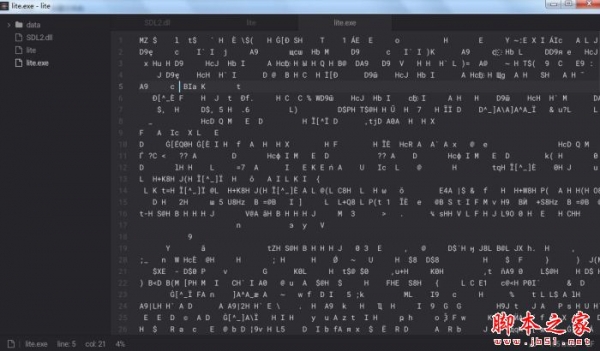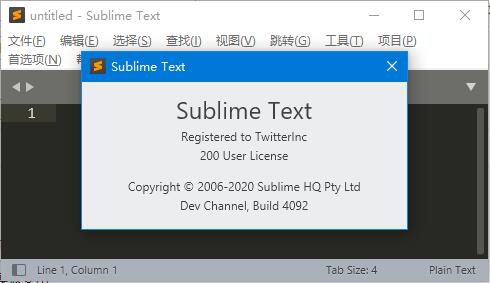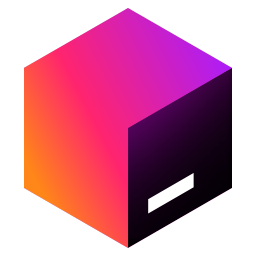详情介绍
010 Editor 11中文绿色免费版是一款功能强大的专业文本编辑器和十六进制编辑器,可以编辑任何文本文件,包括 Unicode 文件、批处理文件、C/C++、XML 等编程语言,而在编辑二进制文件中,010Editor有很大的优势。二进制文件是一种计算机可读,但人很难读懂的文件(二进制文件如在文本编辑器中打开将显示为乱码)。十六进制编辑器是一种程序,它允许您查看和编辑二进制文件的单个字节,以及包括 010 Editor 的高级十六进制编辑器还允许您编辑硬盘驱动器、软盘驱动器、内存密钥、闪存驱动器、CD-ROM、系统进程等中的字节等。
今天脚本之家小编给大家分享的是010 Editor的免安装免激活版本,下载解压即可免费使用,喜欢的朋友不要错过哦!解压密码:www.jb51.net
相关软件:
010 Editor(十六进制编辑器) v10.0.2 安装破解注册版(破解补丁+破解方法) 32位
SweetScape 010 Editor 十六进制编辑器 10.0.2 特别注册版 附注册机 64位

010 Editor 软件优势:
* 查看并编辑在你硬盘驱动器上(文件大小无限制)的任何二进制文件和文本文件,包括 Unicode 文件、C/C++、XML、PHP,等。
* 独特的二进制模板技术允许你了解任何二进制文件格式。
* 查找并修复硬盘驱动器、软驱、内存密钥、闪存驱动器、CD-ROM、进程等的问题。
* 用强大的工具包括查找、替换、在多文件中查找、在多文件中替换、二进制比较、校验和/散列算法、直方图等,来分析和编辑文本和二进制数据。
* 强大的脚本引擎允许多任务的自动化(语言非常类似于 C)。
* 轻松下载并安装其他使用 010 Editor 储存库共享的二进制模板和脚本。
* 以不同的格式导入和导出二进制数据。
010 Editor 11.0 版本中新功能
(详细信息请参见“帮助”菜单中的“查看发行说明”)
- 新的默认编辑器字体 “Droid Sans Mono” 和新的 “星空” 和 “晨空” 主题。
简化编辑器显示,每个编辑器上方的栏都已隐藏(运行模板和运行脚本移动到工具栏中的图标,编辑方式和语法移动到状态栏)。
- 运行、存储库和调试图标现在以叠加图标的形式显示在脚本或模板的右上角。
- 可以在当前光标位置运行模板,也可以通过右键单击十六进制编辑器并选择“在偏移处运行模板”来运行模板。
- 改进的状态栏,其中包括许多弹出部分。
- 模板和脚本现在支持“local”结构体。
- 使用正则表达式替换时可以使用捕获组/反向引用。
- 选择字节时,选择颜色现在与现有颜色混合在一起,从而使信息可以通过选择显示。
此版特点
1、解锁免激活,脱离注册许可信息
2、汉化说明:by Wangsu 2020.10.21
* 对主程序和其他几个程序进行了最大程度的汉化。由于几乎全部是非标字串,所以汉化难度较大,有几处汉化后会影响到程序功能,所以保留了原英文。对软件的“教程”全部进行了汉化。另外对上一版中的汉化错误,以及英文原版个别处不能调用帮助文件的错误也进行了修订。
* 010 帮助文件由于是 Qt 格式,目前尚无反编译工具,所以给汉化带来了困难。经多次摸索,现已基本解决。这次 010 Editor 新版帮助文件更改较大,对更新和截图部分都全部进行了补译和重新截图。
* 对 Qt 帮助文件查看器进行了全面汉化。
* 非标字串汉化使用了 wanfu 的宏,使得汉化顺利完成在此特别致谢!
3、免安装,支持批处理快速关联文件类型和添加资源管理器右键菜单!
软件特点
1、强大的工作区视图,包括文件资源管理器。
2、在ASCII,EBCDIC,Unicode,UTF-8等之间转换数据。
3、Inspector允许以不同的格式快速解释数据。
4、使用书签标记重要的字节。
5、完全集成的表达式计算器。
6、应用突出显示规则以标识文件中的字节。
7、以Intel十六进制格式,摩托罗拉S记录,十六进制文本,C / C ++ / Java代码,Base64,8、Uuencoding,RTF或HTML导入或导出数据。
9、使用完整的打印预览,页眉,页脚和页边距进行打印。
软件功能
1、专业文本编辑器
编辑文本文件,XML,HTML,Unicode和UTF-8文件,C / C ++源代码,PHP等。
无限的撤消以及强大的编辑和脚本工具。
巨大的文件支持(超过50 GB)。
列模式编辑。
2、全球最佳十六进制编辑器
任何大小文件的二进制编辑性能均无与伦比。
使用强大的二进制模板技术来了解二进制数据。
编辑80多种格式。
查找并修复硬盘驱动器,存储密钥,闪存驱动器,CD-ROM等问题。
调查和修改进程中的内存。
3、二进制模板-十六进制编辑到新水平
为什么010 Editor如此强大?与传统的十六进制编辑器仅显示文件的原始十六进制字节(1)不同,010编辑器还可以使用二进制模板(2)将文件解析为分层结构。与仅使用原始十六进制字节相比,运行二进制模板的结果更易于理解和编辑。
二进制模板易于编写,外观类似于C / C ++结构,除了它们可能包含if,for或while语句以及函数或复杂表达式。
功能强大,足以解析几乎所有二进制文件格式。
可以设置为在打开文件时自动运行。
模板可以共享,并且模板库中提供了可供下载的模板列表。
4、分析工具-深入研究您的数据
针对许多不同数据类型的完全查找,替换,在文件中查找和在文件中替换功能。
强大的二进制比较工具,用于分析两个文件之间的逐字节差异。
使用直方图工具对字节出现进行计数并可视化数据。
计算校验和/哈希算法,包括CRC-16,CRC-32,Adler32,MD2,MD4,MD5,RIPEMD160,SHA-1,SHA-256,TIGER等。
5、脚本-自动执行编辑
可以使用类似于C / C ++的语法自动执行简单或复杂的编辑操作。
拥有300多种不同功能,可对数据进行操作。
与二进制模板集成以直观地编辑文件。只需分配给二进制模板中定义的变量即可修改文件。
脚本可以共享,并且可以在我们的脚本档案库中找到要下载的脚本列表。
从没有用户界面的命令行运行脚本以进行批处理。
更新说明
11.0版-2020年9月30日
以下是010编辑器11.0版中新功能的概述:
新的默认编辑器字体“ Droid Sans Mono”和新主题“ Starry Sky”和“ Morning Sky”。
简化的编辑器显示,每个编辑器上方的栏均被隐藏(“运行模板”和“运行脚本”移至工具栏中的图标,“编辑为”和“语法”移至“状态栏”)。
现在,“运行”,“存储库”和“调试”图标以覆盖图标的形式显示在脚本或模板的右上角。
通过右键单击十六进制编辑器并选择“在偏移处运行模板”,可以在当前光标位置或所选内容上运行模板。
改进的状态栏,其中包括多个弹出部分。
模板和脚本现在支持“本地”结构。
当用正则表达式替换时,可以使用捕获组/反向引用。
选择字节时,选择颜色现在与现有颜色混合在一起,从而使信息可以通过选择显示。
以下是010编辑器11.0版中所有新功能的列表:
风格
添加了新的明暗应用程序主题“星空”和“早晨天空”(较旧的主题仍然可用)。
多种对话框的新样式,包括改进的“欢迎”对话框,“关于”对话框,“存储库”对话框,“选项”对话框和初始屏幕。
现在,字体可以更一致地应用于Windows上的整个应用程序。
现在可以设置工具按钮的样式并改善渲染效果。
显示弹出窗口时,单击工具按钮将隐藏弹出窗口。
可以设置表头的样式并改善呈现。
表格具有稳定的焦点指示器,而不是虚线指示器。
编辑
新的默认编辑器字体“ Droid Sans Mono”。
带有更薄标尺的“文本编辑器”和“十六进制编辑器”的简化样式。
选择字节时,选择颜色现在与现有颜色混合在一起,从而使信息可以通过选择显示。
可以在“选项”对话框的“主题/颜色”页面中调整选择的混合量。
在十六进制编辑器中,改进了彩色字节的绘制,以使间隙不会出现在显示中。
默认情况下,每个编辑器上方的栏都是隐藏的。
编辑脚本或模板时,“运行”和“存储库”按钮会覆盖在右上角的编辑器上。
可以右键单击覆盖的图标以将其隐藏或使用“视图>文件栏”菜单。
现在,默认情况下,“运行模板”和“运行脚本”部分已移动到工具栏中的图标上。
“编辑为”和“语法”部分移至“状态栏”。
当向右滚动时,现在会在编辑器的左侧绘制一个滚动阴影(可以在“选项”对话框中将其关闭)。
仍然可以使用“视图>文件栏>显示旧文件栏”显示旧样式的文件栏。
编辑十六进制文件时,右键菜单中添加了新选项“运行模板...”和“偏移时运行模板”。
标尺在第80列显示粗线。
删除了撤消/重做上的光标沙漏显示,以进行较小的操作。
如果没有撤消/重做操作,请从右键单击菜单中隐藏撤消/重做操作。
调整左侧栏中的换行指示器。
可以将样式应用于编辑器滚动条中的拆分器按钮。
模板和脚本
'local'关键字现在可以与枚举和结构一起使用。
'GUID'现在作为typedef内置于16个无符号字节的数组中,并且在模板结果中具有读/写支持。
现在可以以偏移量运行模板(即,在一组选定字节上的当前光标位置)。
现在,在“模板结果”标题中,显示一个刷新图标,可以单击该图标以重新运行模板。
调整大小时,“模板结果”面板拆分器呈现得更好。
当运行重点突出的脚本或模板时,编辑器将尝试使目标数据文件可见(可以在“编译选项”对话框中将其关闭)。
字符串内现在支持八进制表示法\ nnn,其中n从0..7开始(在只正确支持\ 0之前)。
现在,带有'='的字符串分配将复制整个字符串,包括空字符。
在010.bt语法荧光笔中添加了GUID荧光笔。
偏移处运行模板
可以右键单击十六进制编辑器,然后选择“在偏移处运行模板”以在当前光标位置执行模板。
如果做出选择,则可以使用“在偏移处运行模板”对当前选择运行模板。
“在偏移处运行模板”显示一个“运行模板”对话框,底部有“在偏移处运行”开关和字段。
在“在偏移处运行”字段中输入偏移量以运行模板。该字段将自动填充光标位置或选择的开始。
(可选)启用“限制大小”字段,然后在该字段中输入字节数。模板将能够从偏移量访问此字节数。
该对话框保留使用的偏移量和尺寸限制的历史记录列表。
“运行模板”对话框显示“打开”,“已安装”和“最新模板”列表,类似于工具栏中的“运行模板”下拉列表。
模板现在使用相对于偏移量的相对虚拟地址。例如,模板中的地址0对应于文件位置offset。
访问地址的所有功能都使用虚拟寻址方案(例如FSeek,FTell,startof)。
访问文件大小的所有函数都使用大小限制(例如FEof,FileSize)。
在以偏移量运行模板后,“模板结果”标头显示为“模板结果-<文件名> @ <偏移> | | |”。
单击“模板结果”标题右侧的向下箭头,将显示一个弹出菜单,用于更改偏移或清除偏移。
默认情况下,模板结果中的地址是相对于文件的开头显示的,但可以通过右键单击“开始”列并选择“起始地址”>“从偏移量”来显示相对于偏移量的地址。
模板和脚本-本地结构
'local'关键字可与结构一起使用,以像常规C中一样声明结构。
本地结构可以在脚本和模板中使用,但是必须使用'local'关键字声明。
在本地结构中定义的所有变量都自动是本地的,但仍必须使用'local'关键字声明子结构。
模板和脚本-功能
添加了使用GUID的新功能:GUIDToString和StringToGUID。
添加了显示格式的新功能:GetDisplayFormat和SetDisplayFormat。
添加了用于保留文件时间的新功能:GetKeepFileTime和SetKeepFileTime。
添加了用于检查状态的新功能:IsBitfieldLeftToRight,IsBitfieldPaddingEnabled和IsUndoEnabled。
添加了用于以一定的偏移量运行模板的新功能:OffsetGetStart,OffsetSetStart,OffsetGetLimitSize,OffsetSetLimitSize,OffsetClear。
在FindInFiles函数中,添加了一个跟随符号链接的选项。
在AddBookmark函数中,将arraysize更改为int64。
如果在没有文件目标的脚本中调用GetFileNum函数,则它返回-1,而不会导致运行时错误。
工具栏
添加了新的“运行模板”和“运行脚本”图标,这些图标显示要运行的模板或脚本的下拉列表。
“运行模板”或“运行脚本”图标的下拉列表显示了“打开的,已安装的或最新的模板或脚本”列表。
在工具栏中隐藏“更改字体”和“字节序”图标(可以通过右键单击“工具栏”并选择“字体”或“字节序”来显示,注意字节序在状态栏中仍然可见)。
改进了渲染并更改了某些“工具”按钮的样式。
现在可以将工具栏停靠在应用程序的左侧或右侧。
视图工具栏中的图标已重新排序。
可以使用“选项”对话框更改工具栏项目的文本和禁用的文本颜色。
向“运行模板”下拉菜单中添加了图标,以打开“模板存储库”对话框或“偏移时运行模板”。
在“运行脚本”下拉菜单中添加了一个图标,以打开“脚本存储库”对话框。
状态栏
将状态栏重新组织为3个部分,并更改了某些操作系统上的样式。
现在可以单击大多数状态栏面板以显示弹出菜单或更改状态(可单击面板突出显示并显示向上箭头)。
状态栏的中央部分显示不同的信息,具体取决于显示的是文本文件还是十六进制文件。
对于文本文件,中间部分显示“编辑为”,“语法突出显示”,“字符集”,“换行符”和“制表符”(还显示Unicode字符集的Endian)。
对于十六进制文件,中间部分显示“编辑为”,“字符集”和“字节序”。
单击“位置,字节值或大小”面板,将显示一个弹出窗口,用于更改单位或打开“转到”或“设置文件大小”对话框。
二进制不再显示在“字节值”面板中(已移至Inspector),但可以通过单击面板上的“字节值单位”来显示。
默认情况下,“逗号”显示在“文件大小”面板中,但可以通过左键单击并选择“文件大小单位”将其关闭。
单击“编辑为”面板上将显示一个弹出菜单,以选择新的“编辑为”(例如,文本,十六进制,二进制等)。
单击“语法突出显示”面板,将显示一个弹出窗口以选择新的“语法突出显示”或关闭“语法突出显示”。
如果未选择“语法突出显示”,“语法突出显示”面板将显示“普通”。
单击“字符集”面板上会显示一个弹出窗口,用于选择新的字符集或转换为其他字符集。
现在,“换行”面板在DOS换行0D0A中显示“ CRLF”,在Unix换行0A中显示“ LF”,而在Mac换行0D中显示“ CR”。
单击“换行”面板上会显示一个弹出菜单,以转换为其他类型的换行。
现在,“选项卡”面板在插入空格时显示SPC,在插入选项卡时显示TAB。
单击“选项卡”面板上将显示一个弹出菜单,以更改选项卡设置。
单击“字节序”面板可切换字节序,并且不再显示弹出菜单。
在面板提示中添加了更多信息。
资料库
“存储库”图标显示在“脚本”或“模板”编辑器的右上角,单击该图标将显示“存储库”菜单。
“存储库”图标根据文件的状态而变化(灰色表示文件不在存储库中,蓝色表示文件在存储库中)。
在“存储库”菜单上,将某些菜单项从“提交文件...”重命名为“提交到存储库...”,并将“更新”重命名为“从存储库更新...”。
编辑脚本或模板时,还可以从编辑器的右键单击菜单访问“存储库”菜单。
在“帮助”菜单上,添加了“查看存储库状态”和“查看存储库历史记录”。
“存储库”对话框的底部显示选项卡,并具有新样式。
现在,在“存储库历史记录”对话框中,“注释”字段显示初始版本的文件描述。
捕获组/反向引用
使用正则表达式执行替换操作时,可以在替换字符串中使用后向引用(捕获组)。
可以在正则表达式中使用括号(和)创建捕获组。
使用\ 1到\ 9,或$ 1到$ 9来引用捕获组1到9。
使用\ k
可以使用(?
可以使用替换字符串中的\ k <名称>或$ {name}创建对命名捕获组的反向引用。
使用捕获组\ 0或$ 0来引用与整个正则表达式匹配的文本。
现在可以在替换字符串中使用代码\ t,\ n,\ r,\ a,\ e,\ f,\ v和\ xHH。
调试
当调试器处于活动状态时,“继续”,“停止”和“步骤”图标将覆盖在要调试的脚本或模板的右上角。
默认情况下,“调试工具栏”现在默认处于隐藏状态,但可以通过“视图>工具栏>调试”显示。
默认情况下,工具栏中仅显示“暂停”按钮,可用于暂停或停止正在运行的脚本或模板。
该图标已更改为双箭头以表示继续。
调整了断点指示器的大小并修复了绘图问题。
工作空间
向工作区添加了带有文件和路径部分的表标题,以与其他选项卡更加一致。
修改后的文件现在显示为粗体(可以通过右键单击“工作区”并选择“选项”将其关闭)。
现在仅显示脚本,模板,驱动器和进程的图标(常规文件的已删除文件图标)。
可以显示带有粗体文本的文件夹(右键单击工作区,然后选择选项)。
检验员
“二进制”和“ GUID”已添加到检查器中。
Inspector.bt文件已添加到存储库中,可用于自定义Inspector。
查找和替换
添加了新的“查找下一个/上一个”图标。
解决了弹出问题后,“查找栏”中的工具按钮可以更好地工作。
在“在文件中查找”中,添加了“跟随符号链接”选项。关闭此功能将忽略符号链接目录。
现在,在“查找栏”中,文本在显示在栏中之前不会自动转换为大写。
现在,用于调整“查找”栏的各个部分的大小的线以实线而不是点线绘制。
一般
在计算器中,当将两个整数相乘时,乘法现在作为int64进行以防止溢出。
添加了“视图>换行>显示换行”,即使关闭换行也可以绘制换行。
“视图>字符集>使用默认字符集”菜单选项现在包含“编辑为”的名称,以便更加清晰。
在“注册”对话框中输入010编辑器以前版本的许可证时,单击“检查许可证”按钮将显示该许可证可以运行的最大版本。
在界面和文档中将“文件界面”重命名为“编辑为”。
现在,当停放鼠标时,每个Dock Header都会突出显示。
添加了“视图>状态栏>字节值单位”以控制“状态栏字节值”面板中显示的内容。
重新排列了“视图>字体”菜单。
添加了“视图>文件栏”菜单。
在“视图>视图选项卡/空格”菜单中添加了“插入选项卡”。
在macOS上,删除了“视图>显示标签栏”菜单选项。
文件选项卡上的撕裂标记更易于查看。
改进了“资源管理器”选项卡中的样式和绘图。
现在,“清除所有书签”操作要求进行确认。
在本教程中添加了用于长页面的滚动条。
选件
“选项”对话框的新样式。
调整对话框大小时,现在会自动显示滚动条。
重命名“文件界面”页面以“编辑为”。
将键盘页面重命名为快捷方式。
在“字体”页面上,添加了“应用程序字体”和“ Dock标头字体”。
在“字体”页面上,添加了“设置旧的编辑器字体”按钮,以将编辑器字体设置为010 Editor早期版本中使用的字体。
在编辑器页面上,添加了“水平滚动时显示阴影”选项。
在“编辑为”页面上,换行的名称已更改。
在“编译”页面上,添加了“运行脚本/模板后显示目标文件”。
在主题/颜色页面上,添加了新样式Starry Sky和Morning Sky。
在“主题/颜色”页面上,“ -----较旧的主题-----”部分中列出了较旧的样式。
在“主题/颜色”页面上,添加了用于“工具按钮”和“表头”的本机绘图的选项。
在“主题/颜色”页面上,某些颜色具有用于与背景颜色混合的不透明度滑块(0%表示透明,而100%表示完全不透明)。
在“文件对话框”页面上,“打开文件”,“打开模板”和“打开脚本”的目录可以设置为“当前文件位置/上次使用的目录”或“当前文件位置/上次使用的???”。目录。
添加了应用程序颜色:突出显示了Dock Header。
添加的工具栏颜色:突出显示的按钮,选择的按钮,按下的按钮,文本和禁用的文本。
添加了状态栏颜色:突出显示状态栏,状态栏线。
添加了Dock窗口的颜色:资源管理器字段。
添加了表格颜色:标题,标题轮廓,标题突出显示,网格线和选定的单元格。
添加了应用栏颜色:应用栏拆分器。
添加了编辑器颜色:环绕线,拆分器按钮和滚动阴影。
手册
更改了帮助查看器样式和图标,以更好地匹配主应用程序。
重新组织了“模板和脚本”手册部分,以包括“语言参考”。
修复了帮助查看器现在可以更好地选择初始大小的问题。
虫子
固定将uint64强制转换为double只能强制转换低32位(请注意,将int64强制转换为double可以正常工作)。
修复了模板中包含很多变量的内存泄漏。
修复了FileSave函数报告保存为其他名称后重新打开文件的问题。
修复了在具有不同DPI设置的显示器之间拖动应用程序时,十六进制编辑器存在渲染问题。
修复了使用“快速监视”检查数组中项目的值可能导致脚本崩溃的问题。
修复了调试时扩展字符串时,模板结果中的字符串大小未正确更新的问题。
在macOS上已修复,某些文本在macOS暗模式下可能难以阅读。
在macOS上已修复,浮动标签组中的“查找选项”对话框有时可能显示在窗口后面。
修复了“快速监视”窗口中某些枚举的下拉列表无法正常运行的问题。
修复了滚动时图形断点的某些图形问题。
修复了某些情况下可能会切断消息对话框中的文本的问题。
固定复制为Java代码不应包含数组大小,并且数据类型应更改为字节。
修复了扩展工具栏的按钮在深色主题上很难看到的问题。
修复了在高DPI显示器上绘制标尺的一些问题。
修复了某些系统上编辑器滚动条宽度的问题。
修复了在文本编辑器中删除单个字节不应该显示状态栏消息的问题。
修复了在字符串中包含空值后,脚本或模板中的字符串分配丢失了字符的问题。
修复了单击某些图标时,“浮动选项卡”组中的文件可能会失去焦点。
修复了在使用“行宽自动”时使用PageUp / PageDown在十六进制编辑器中可能出现的滚动问题。
修复了脚本或模板中未终止的字符串可能导致的崩溃。
如果行号被隐藏,则固定复制为HTML不应复制行号。
当浮动标签组成为焦点时,不显示工具按钮的固定提示。
下载地址
人气软件

EXT界面图形工具Ext Designer 特别版
Java SE Development Kit(JDK) 17.0.11 官方正式版 Win64
JDK11(Java SE Development Kit 11) v11.0.25 x64 LTS 长期支持
myeclipse2016破解工具 v1.0 破解补丁(附安装教程)
IntelliJ IDEA 2024.3 社区版 官方中文正式版(附汉化包+安装方法
JetBrains Pycharm Pro 2024.3 中文专业免费正式版(附汉化包+安
Zend Studio 10.1.0与10.0.1 破解文件与注册码打包
Python Tutor(代码可视化软件) v1.3.5.16 免费版
php编写工具 PHP Expert Editor v4.2 中文特别版
安卓集成开发工具Android Studio 2024.2.1.11 + SDK 2024.1.09 W
相关文章
-
 微软.NET运行时Microsoft .NET Runtime v9.0.0 官方中文免费版 32/64位
微软.NET运行时Microsoft .NET Runtime v9.0.0 官方中文免费版 32/64位Microsoft .NET Runtime 是负责执行和运行基于.NET Framework 开发的应用程序的核心组件。在运行时环境中,.NET Runtime 在计算机上提供必要的支持和服务,使得应用程序能...
-
 010 Editor 十六进制编辑器 v15.0.1 简体中文汉化单文件绿色版
010 Editor 十六进制编辑器 v15.0.1 简体中文汉化单文件绿色版010 Editor 是一款专业的文本和十六进制编辑器,其旨在快速轻松地编辑计算机上任何文件的内容,欢迎需要的朋友下载使用...
-
 JDK11(Java SE Development Kit 11) v11.0.25 x64 LTS 官方解压绿色版
JDK11(Java SE Development Kit 11) v11.0.25 x64 LTS 官方解压绿色版JDK是一款Java开发工具包,包含Java运行环境(java运行库),Java开发套件和Java基础类库源代码,JDK11是Java开发套件LTS长期支持版本,Java SE订阅者可以在 2032年1月前接受...
-
 LINQPad 8(LINQ调试工具) v8.6.4 安装免费版(附安装教程)
LINQPad 8(LINQ调试工具) v8.6.4 安装免费版(附安装教程)LINQPad 8是一款功能强大的 LINQ 调试工具,它为开发者提供了一个方便的环境,用于测试、调试和学习 LINQ 查询以及其他 C# 代码片段...
-
 Xterminal(SSH工具) v2.5.0 官方安装版
Xterminal(SSH工具) v2.5.0 官方安装版xTerminal 是一款十分实用的终端仿真器,不仅是强大的SSH工具,还整合了笔记、云端仓库、自动补全、密钥管理、监控工具,快捷动作等功能,欢迎需要的朋友下载使用...
-
 web可视化开发工具DecSoft App Builder 2024.55 x64 安装免费版(附授权文件+教程)
web可视化开发工具DecSoft App Builder 2024.55 x64 安装免费版(附授权文件+教程)Decsoft App Builder是一款使用方便功能强大的web可视化开发工具,Decsoft App Builder(web可视化开发工具)官方版内置html5、webapp、Progressive WebApps,WebExtensions...
下载声明
☉ 解压密码:www.jb51.net 就是本站主域名,希望大家看清楚,[ 分享码的获取方法 ]可以参考这篇文章
☉ 推荐使用 [ 迅雷 ] 下载,使用 [ WinRAR v5 ] 以上版本解压本站软件。
☉ 如果这个软件总是不能下载的请在评论中留言,我们会尽快修复,谢谢!
☉ 下载本站资源,如果服务器暂不能下载请过一段时间重试!或者多试试几个下载地址
☉ 如果遇到什么问题,请评论留言,我们定会解决问题,谢谢大家支持!
☉ 本站提供的一些商业软件是供学习研究之用,如用于商业用途,请购买正版。
☉ 本站提供的010 Editor 文本/十六进制/逆向编辑器 v11.0.1 中文绿色免费破解版资源来源互联网,版权归该下载资源的合法拥有者所有。